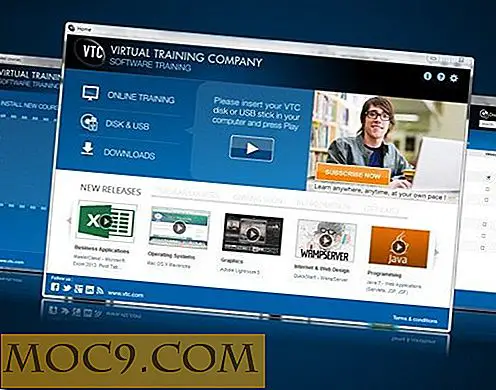Πώς να επαναφέρετε το CMOS σας και γιατί θα χρειαστεί να
Το CMOS, γνωστό και ως Συμπληρωματικό Μεταλλικό-Οξείδιο-Ημιαγωγό, είναι ένα μικρό κομμάτι μνήμης που χρησιμοποιείται για την αποθήκευση του BIOS ή του UEFI του υπολογιστή σας. Αυτή η ρύθμιση παραμέτρων ελέγχει τι κάνει ο υπολογιστής σας κατά την εκκίνηση. Αν έχετε χαλάσει το BIOS με μια αποτυχημένη ρύθμιση overclocking ή το μηχάνημά σας δεν θα εκκινηθεί σωστά, η επιστροφή του BIOS ή του UEFI στις εργοστασιακές προεπιλογές μπορεί συχνά να κάνει τα πράγματα σωστά. Θα χάσετε τυχόν προσαρμοσμένες ρυθμίσεις BIOS, αλλά αυτές μπορούν συνήθως να επαναρυθμιστούν εύκολα. Εάν έχετε μια ιδιαίτερα περίπλοκη ρύθμιση, μπορείτε συχνά να δημιουργείτε αντίγραφα ασφαλείας των ρυθμίσεων εργασίας UEFI και να επαναφέρετε αργότερα. Ίσως να μην το έχετε τώρα, αλλά είναι μια καλή διαδικασία για το μέλλον.
Αν έχετε δημιουργήσει τον δικό σας υπολογιστή, θα πρέπει να επαναφέρετε εύκολα το CMOS. Τα προ-κατασκευασμένα συστήματα μπορεί να είναι λίγο πιο επιλεκτικά, αλλά μπορείτε κανονικά να κάνετε μία από τις παρακάτω μεθόδους για εσάς.
Σημείωση : για λόγους συντομίας και αναγνώρισης, θα χρησιμοποιήσουμε τον όρο "BIOS" παρακάτω για να αναφερθείτε στο υλικολογισμικό UEFI και BIOS.
Επαναφορά του CMOS με κουμπιά
Εάν δείτε ένα κουμπί στην περίπτωση του υπολογιστή σας με την ένδειξη "Διαγραφή" ή "Επαναφορά", η οποία θα επαναφέρει το CMOS.
1. Απενεργοποιήστε τον υπολογιστή σας.
2. Αποσυνδέστε τον υπολογιστή από την πρίζα. Μπορείτε να αποσυνδέσετε την παροχή ρεύματος από το πίσω μέρος της τροφοδοσίας ή από την πρίζα.
3. Εντοπίστε το κουμπί της θήκης με την ένδειξη "Διαγραφή" ή "Επαναφορά". Είναι συνήθως δίπλα ή κοντά στο κουμπί τροφοδοσίας.

4. Κρατήστε πατημένο το κουμπί "Εκκαθάριση" ή "Επαναφορά" για πέντε έως δέκα δευτερόλεπτα και, στη συνέχεια, αφήστε το. Ίσως χρειαστεί να χρησιμοποιήσετε το τέλος ενός στυλό για να κρατήσετε το κουμπί αν είναι μικρό.
5. Επανασυνδέστε τον υπολογιστή σας για να ενεργοποιήσετε και να επανεκκινήσετε.
6. Πατήστε το σωστό πλήκτρο για να εισάγετε τις επιλογές του BIOS. Στις περισσότερες μητρικές είναι αυτό το κλειδί "Διαγραφή", εκτός από τις μητρικές πλακέτες ASRock που χρησιμοποιούν "F2".
7. Προσαρμόστε τις επιλογές του BIOS όπως είναι απαραίτητο. Ορισμένες μητρικές κάρτες έχουν την επιλογή να φορτώσουν "βελτιστοποιημένες προεπιλογές", οι οποίες είναι ένα καλό σημείο εκκίνησης.
Επαναφορά του CMOS σας με ένα κουμπί μητρικής πλακέτας
Ορισμένες μητρικές πλακέτας ανώτερης ποιότητας έχουν ένα κουμπί τοποθετημένο στην πλακέτα για να επαναφέρετε το CMOS. Αυτό μπορεί να επιτευχθεί ανοίγοντας το περίβλημα του υπολογιστή και τοποθετώντας το κουμπί μέσα στη θήκη. Θα χαρακτηριστεί συνήθως ως "CLR", "CLEAR" ή "RESET".
1. Απενεργοποιήστε τον υπολογιστή σας.
2. Πιέστε το πλήκτρο τροφοδοσίας της θήκης πολλές φορές για να εκκενώσετε τους πυκνωτές της μητρικής πλακέτας.
3. Αποσυνδέστε τον υπολογιστή από την πρίζα. Μπορείτε να αποσυνδέσετε την παροχή ρεύματος από το πίσω μέρος της τροφοδοσίας ή από την πρίζα.
4. Εντοπίστε το σωστό κουμπί στη μητρική πλακέτα. Εάν δεν είστε σίγουροι πού να το βρείτε, δείτε το εγχειρίδιο μητρικής σας.

5. Πατήστε και κρατήστε πατημένο το κουμπί για πέντε έως δέκα δευτερόλεπτα με το δάχτυλό σας ή το άκρο γόμας ενός μολυβιού. Εάν χρησιμοποιείτε το δάχτυλό σας, βεβαιωθείτε ότι έχετε γειωθεί με το χτύπημα μιας γυμνής μεταλλικής επιφάνειας (τα ντουλαπάκια είναι ωραία) προτού αγγίξετε οτιδήποτε μέσα στον υπολογιστή σας.
6. Επανασυνδέστε τον υπολογιστή σας για να ενεργοποιήσετε και να επανεκκινήσετε.
7. Πατήστε το σωστό πλήκτρο για να εισάγετε τις επιλογές του BIOS. Οι περισσότερες μητρικές χρησιμοποιούν το πλήκτρο "Διαγραφή", αλλά αναζητήστε την οθόνη εκκίνησης.
8. Προσαρμόστε τις επιλογές του BIOS όπως είναι απαραίτητο.
Επαναφορά του CMOS επανατοποθετώντας τη μπαταρία CMOS
Εάν δεν έχετε άλλο τρόπο επαναφοράς του CMOS, μπορείτε να διαγράψετε τις αποθηκευμένες ρυθμίσεις αφαιρώντας την μπαταρία CMOS. Αυτή η μπαταρία επιτρέπει στη μόνιμη μνήμη CMOS να παραμείνει τροφοδοτημένη ακόμα και όταν ο υπολογιστής είναι αποσυνδεδεμένος από μια πρίζα. Αφαιρώντας και αντικαθιστώντας την μπαταρία, θα σβήσετε το CMOS, αναγκάζοντας μια επαναφορά.
1. Απενεργοποιήστε τον υπολογιστή σας.
2. Πιέστε το κουμπί τροφοδοσίας πολλές φορές για να καθαρίσετε τους πυκνωτές.
3. Αποσυνδέστε τον υπολογιστή από την πρίζα.
4. Βρείτε την μπαταρία CMOS στη μητρική πλακέτα. Αυτή είναι συνηθέστερα μια μπαταρία CR2032, μια μπαταρία μεγέθους νομίσματος που φαίνεται παρακάτω. Θα το βρείτε κοντά στις υποδοχές PCI Express στις περισσότερες μητρικές πλακέτες. Συμβουλευτείτε το εγχειρίδιο μητρικής σας για την ακριβή του θέση.

5. Αφαιρέστε απαλά τη μπαταρία CMOS. Αν ασφαλίζεται με μεταλλικό κλιπ, σύρετε την μπαταρία από κάτω από το κλιπ. Προσέξτε να μην λυγίζετε το κλιπ.
6. Περιμένετε λίγα λεπτά και, στη συνέχεια, αντικαταστήστε τη μπαταρία CMOS.
7. Επανεκκινήστε τον υπολογιστή σας.
Επαναφορά του CMOS με το jumper της μητρικής πλακέτας
Ρυθμίζοντας χειροκίνητα το δεξί jumper, μπορείτε να ενεργοποιήσετε τη λειτουργία εκκαθάρισης CMOS.
1. Απενεργοποιήστε τον υπολογιστή σας.
2. Πιέστε το κουμπί τροφοδοσίας πολλές φορές για να καθαρίσετε τους πυκνωτές.
3. Αποσυνδέστε τον υπολογιστή από την πρίζα.
4. Ανοίξτε την θήκη του υπολογιστή σας και εντοπίστε τις καρφίτσες εκκαθάρισης CMOS. Συνήθως θα είναι μια διαμόρφωση δύο ή τριών ακίδων τοποθετημένη στη μητρική πλακέτα με την ένδειξη "CLEAR", "RESET" ή ακόμα και "CLRPWD" για "σαφή κωδικό πρόσβασης".

5. Σε διαμόρφωση τριών ακίδων με κοινή ακίδα, μετακινήστε το πλαστικό βραχυκυκλωτήρα για να συνδέσετε τον μεσαίο ακροδέκτη και τον ακροδέκτη που αποσυνδέθηκε προηγουμένως. Για ρύθμιση παραμέτρων δύο ακίδων, αφαιρέστε τελείως το βραχυκυκλωτήρα.
6. Περιμένετε λίγα λεπτά και, στη συνέχεια, επιστρέψτε το βραχυκυκλωτήρα στην αρχική του διαμόρφωση.
7. Επανεκκινήστε τον υπολογιστή σας.
Θα μπορείτε να επαναφέρετε το CMOS χρησιμοποιώντας οποιαδήποτε από τις παραπάνω μεθόδους. Ενημερώστε μας αν λειτουργεί για εσάς.
Πιστοποίηση εικόνας: Toniperis (δική του δουλειά)


![Η Google εξακολουθεί να είναι η καλύτερη μηχανή αναζήτησης εκεί έξω; [Ψηφοφορία]](http://moc9.com/img/loading.jpg)